(チーム内発表会用) Vimium で快適にGoogleChromeを使おう!
Vimiumを使い始めたきっかけ
肩が凝る
↓
内蔵キーボードを使った方が姿勢を変えられて、意外と肩が凝りにくいかもしれないと気付く
↓
外付けキーボード・外付けマウスを使わなくなる
↓
トラックパッドで辛い操作が出てくる
↓
インストール!
ちなみに
僕のメインエディタは SublimeText。
Vimには詳しくない
Vimium とは
GoogleChrome でキーボード操作だけでリンクを開いたり、テキストをコピペできるようになる拡張。
もったいない
キーボードにはAからZまでのキーがあるのに、ブラウジング中に使うのはほんのわずかだけ。
画面内検索するとかコピペする時とか、 Ctrl(Command) とキーを組み合わせたりするけれど、他はほとんどマウス、トラックパッドでの操作をしている。
こんなにキーがたくさんあるのにもったいない。
マウス、タッチパッドでの操作は
決して心地良くはない。軽快じゃない。
学習によって上手くなったりしない。学習曲線が平行線だ。
キーボードから手を離すことで意識のテンポが崩れてしまう。
なんか固い
MacBookのトラックパッドが、なんか固い。
キーボードのキーを押すのより10倍ぐらいの反発を感じる。

キーボードだけでの操作は
心地良い。軽快なので作業のテンポが途切れない。
学習によって操作がうまくなっていく.
1ヶ月ほどVIMIUMを使い続けた実感は「もう手放せない」。
Vimiumでは
「ブラウジング中の死んだキーたち」を有効利用することができる。
操作に慣れてくると、だんだんと「VIMIUMでのブラウジングがうまくなっていく」ので面白い。
なんでこんなに良い拡張がマイナーなのか分からないぐらい。
(GooleChromeを使っている技術者なら、誰でも入れていても良いぐらいだと感じる)
メインの機能はこれ。
f キーを押すと、画面内の各リンクにアルファベットが割り振られ、そのキーを押すだけでリンク先に飛べる。
自分の場合は、VIMIUMを使う目的の80%はこの機能のため。
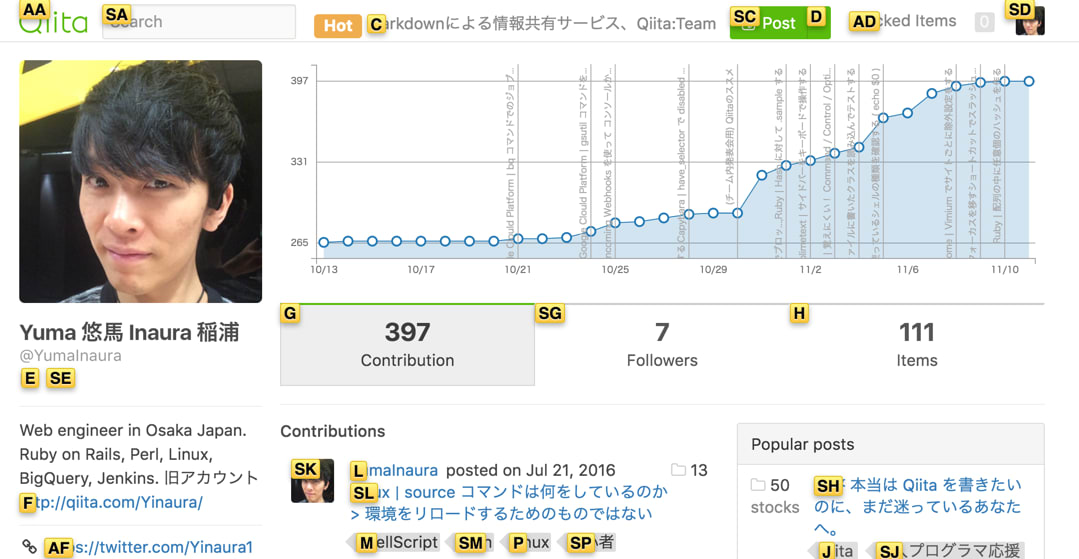
リンク数が多くても全部キーを割り当ててくれる

ちなみに
<kbd>Shift</kbd> を押しながらキー入力すると「別タブをバックグラウンドで」開ける。
<kbd>Command</kbd> を押しながらだと「別タブをフォアグラウンドで」で開ける。
<kbd>A</kbd> とか <kbd>S</kbd> とか <kbd>E</kbd> とか、キーボード的に打ちやすいキーで固まっている。(使いやすい)
他には「リンクのテキスト検索して移動する」っていう方法もあるけど、こっちの方が断然素早い。
Vimiumの存在は前から知っていたのだが、「リンクをテキスト検索する」というのが主な使い方だと思いこんでいて、インストールしてなかった。
その頃はテキスト検索も、日本語入力にも対応していなかったっぽい。
ページのスクロール
j k で普通にスクロール出来る。
Mac ではなぜか 上下キーでのスクロールより動きがスムーズ。
半ページスクロール
d u で PageUp / PageDown ができる。
Mac の Command+上下キー だと1ページずつスクロールするが、Vimiumだと半ページずつスクロールしてくれる。いい感じ。
入力欄にも使える
慣れれば軽快に入力して行ける。

gi ( いま見えている中で、一番上の入力欄にフォーカスする )
だいたいのサイトはページの最上部に検索フォームがある。
なのでたとえGithubを開いて、すぐにレポジトリ検索するということが出来る。

gg / G ( ページの最上部へ / ページの最下部へ )
前述の gi と合わせて使うことで、いつでも「ページ最上部の入力欄」にフォーカスできる。
( gggi )
x / Shift+x ( ページを閉じる / 復元する )
軽快。
良いところ
サービスごとのショートカットを覚えなくて良い
よほどよく使っているサービスでなければ、ショートカットは覚えづらい。
世の中にはたくさんのサービスと、そしてショートカットがある。
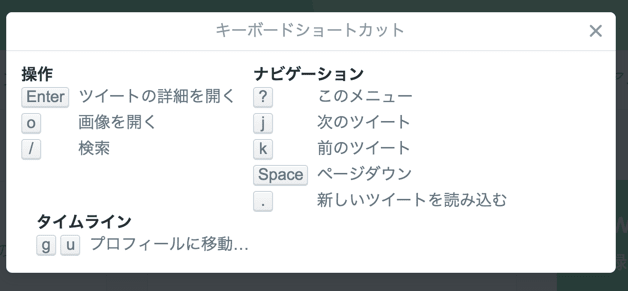
Gmail
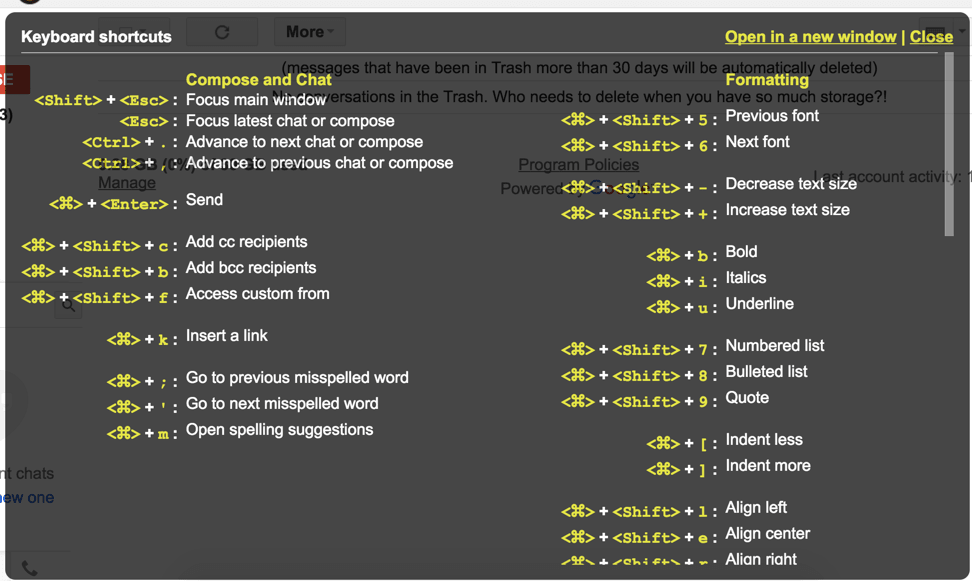
Github
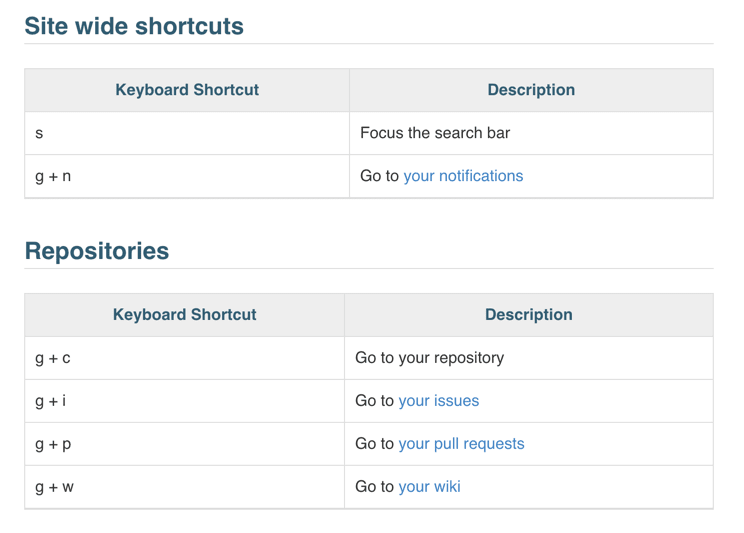
その他の機能
テキストのコピペ
v => c のキャレットモードでテキストの起点を決め、
v のビジュアルモードで範囲選択をおこなう。
カーソルの移動は hjklwb でおこなう。
(わりと難しめ。まだ慣れていない。トラックパッドでコピペするもどかしさに比べたらすごくマシ。だんだん上手くなってくるし)
現在のURLをクリップボードにコピー ( 'yy' )
よく使うので便利。
URLのコピーのためににフォーカスしなくて良い。
アドレスバーにフォーカスしてしまうと、元の状態(ページにフォーカスされた状態)に戻りにくい。

p
このページに書かれているとおり。
キーボード操作だけでGoogle Chromeのアドレスバーへ行ってしまったフォーカスをページへ戻したい
enterを入力する
enterを打ち込むとページが読み込まれ始めて読み込み終わるまで待たされてイライラする
tabを押す
アドレスバーの横の拡張機能とかブックマークバーに移動してなんかいtabを連打すればいいのかわからなくてイライラする
マウスでページのなにもないところをクリックする
マウス(or トラックパッド)まで手を伸ばす必要がありめんどくさくてイライラする
クリップボードのURLに移動 ( p or P )
よく使うオペレーションなので便利そう。
タブの複製 ( yt )
今開いているタブを複製することができる。
- アドレスバーにフォーカスを移す
- <kbd>Command+Shift+Enter</kbd> よりずっと楽。
タブの入れ替え ( << >> )
「切り替え」ではなくて「入れ替え」ができる。スイスイと。


ページめくり ( [[ ]] )
ページ内に < > っていうリンクがあると、移動してくれる。

( サイト側によってページ構造はマチマチなので、「このサイトでは使える」と覚えておいたら便利かも、ぐらい)
オプション
サイト毎 / キー毎に Vimuimの動作を無効にすることも出来る。
現在は Gooogle でだけ Vimiumを無効にしている(が、もう全部Vimuimで良いんじゃないかとも思っている)。
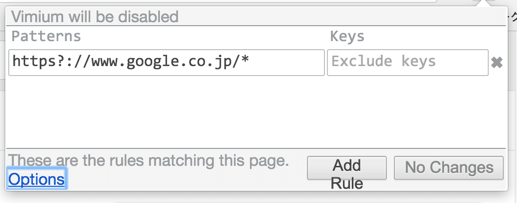
VIMIUMの欠点
「ソース表示」ページではショートカットが効かない
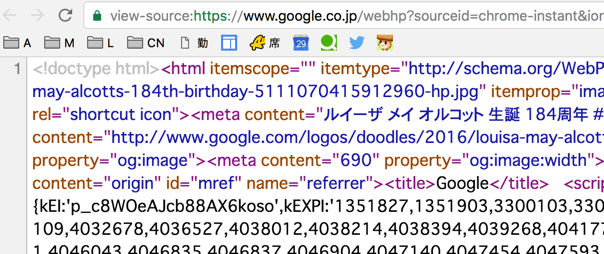
読み込み中のページではショートカットが効かない

セレクトボックスにフォーカスを当てても使えない
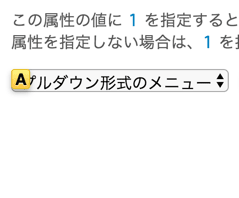
すぐにフォーカスが外れてしまう。VIMIUMのバグと思われる。
他のソフトウェアでもVIMIUMのショートカットを使おうとしてしまう
「なんで x を押してるのに閉じないんだ!」とか思ってしまう。
Ctrl(Command) + W でウィンドウを閉じるとかいう動作は、元々のショートカットを使ったほうが良いかも。
ウェブサイト独自のショートカットと競合することがある
ウェブサイト側のショートカットが優先され、VIMIUMがそれを上書きできない場合がある。
--
すごく重要な操作をするときは使わないほうが良いかも
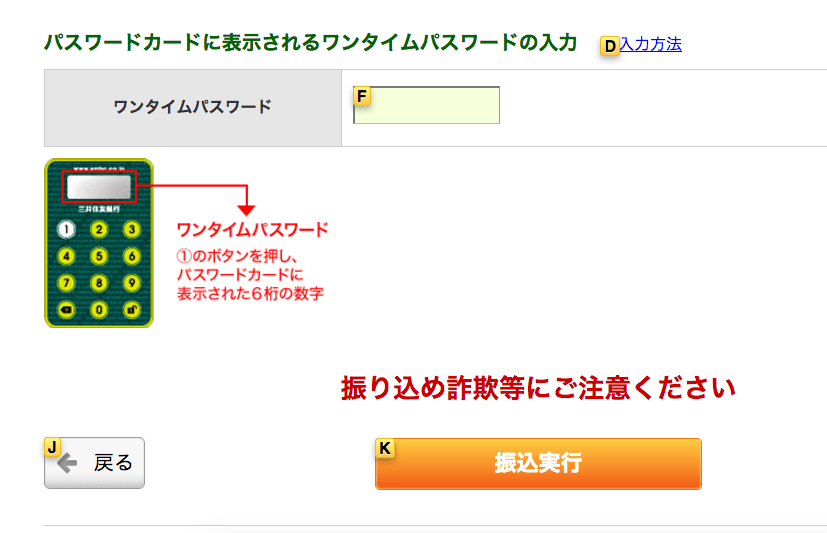
環境
- Mac OS X El Capitan
チャットメンバー募集
何か質問、悩み事、相談などあればLINEオープンチャットもご利用ください。
公開日時
2016-12-19
Discussion